Come risolvere il codice di errore di iTunes -42408
"Continuo a ricevere un" Non siamo riusciti a completare il tuoRichiesta iTunes Store, si è verificato un errore sconosciuto (-42408) "quando provo ad acquistare musica - mi dice di riprovare più tardi, cosa che ho fatto. Qualcuno può aiutarmi?"

Durante il download degli acquisti da iTunes Storeo autorizzando tali acquisti sul tuo computer, potresti riscontrare l'errore 42408, che indica che non è stato possibile completare l'azione. Qui in questo tutorial, parleremo delle risoluzioni su come correggere l'errore 42408 di iTunes, incluso iTunes 12.7 / 12/11/10.
- Parte 1: Soluzione utilizzata di frequente per correggere l'errore 42408 di iTunes
- Parte 2: ultima misura per riparare l'errore 42408 di iTunes
Parte 1: Soluzione utilizzata di frequente per correggere l'errore 42408 di iTunes
Prima di tutto, dobbiamo verificare se è il motivo esterno o meno attraverso queste operazioni manuali:
1. Impedisci la sincronizzazione automatica di iTunes
Separare iTunes e dispositivo. Per computer Windows, esegui iTunes e apri "Modifica"> "Preferenze ..."> "Dispositivi"> "Impedisci che iPod, iPhone e iPad si sincronizzino automaticamente", quindi collega il dispositivo iOS per testare il problema dell'errore.

Per Mac OS, esegui iTunes e apri "Preferenze ..."> "Dispositivi"> "Impedisci che iPod, iPhone e iPad si sincronizzino automaticamente", quindi collega il dispositivo per verificare il problema.

2. Rimuovere i file delle preferenze di iTunes
Per gli utenti Mac, puoi spostare “com.apple.itunes.xxx.plist "file dalla cartella principale> Libreria> Preferenze nell'altra posizione. Quindi testare il problema è ancora o no. In caso contrario, rimuovere il file plist originale da eliminare poiché è stato incorporato un nuovo file delle preferenze di iTunes.
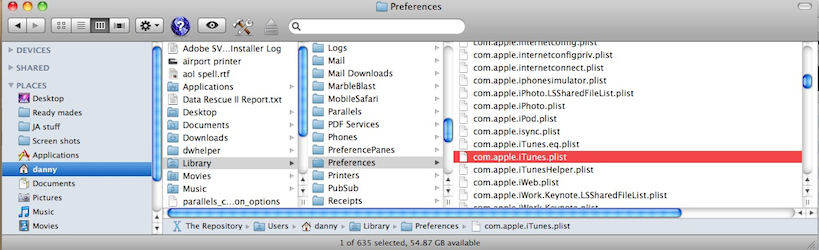
3. Aggiorna la versione di iTunes
L'edizione iTunes potrebbe essere la causa comune dell'errore, quindi potresti disinstallare il software iTunes corrente e installare la versione più recente e compatibile sul tuo PC o Mac.

4. Controllare la connessione di rete
La connessione a Internet svolge un ruolo importante in iTunes, quindi puoi provare a controllarlo. Indipendentemente dal fatto che tu sia collegato al cavo di rete o Wi-Fi, assicurati che sia stabile.

5. Riavvia il PC / Mac
Per la maggior parte delle persone, riavviare la macchinasembra essere il metodo più stupido, ma a volte il metodo più inaspettato è il più efficace. Questa semplice soluzione ha risolto un sacco di problemi informatici comuni. Quindi perché non provarci?
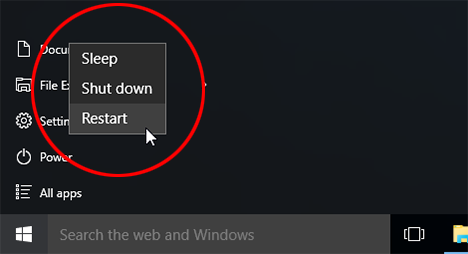
Parte 2: ultima misura per riparare l'errore 42408 di iTunes
Se i suddetti semplici approcci sulla parte 1 non funzionano, temo che faresti meglio a provare a sfruttare i seguenti strumenti di terze parti per riparare l'errore di iTunes.
Metodo 1. Ripara l'errore iTunes con Tenorshare TunesCare
Tenorshare TunesCare è un software totalmente gratuitoti consente di correggere tutti gli errori di iTunes e i problemi di sincronizzazione. Basta un clic con esso e quindi tutti i problemi di installazione, sincronizzazione, aggiornamento, rallentamento e ripristino di iTunes scompariranno.
Ecco le linee guida su come utilizzare questo programma:
Passaggio 1. Scaricare e installare Tenorshare TunesCare sul computer basato su Windows.
Passo 2. Avvialo e vedrai l'interfaccia principale. Poiché il tuo problema è risolvere l'errore 42048 di iTunes, non è necessario connettere il dispositivo iOS nella tua situazione.
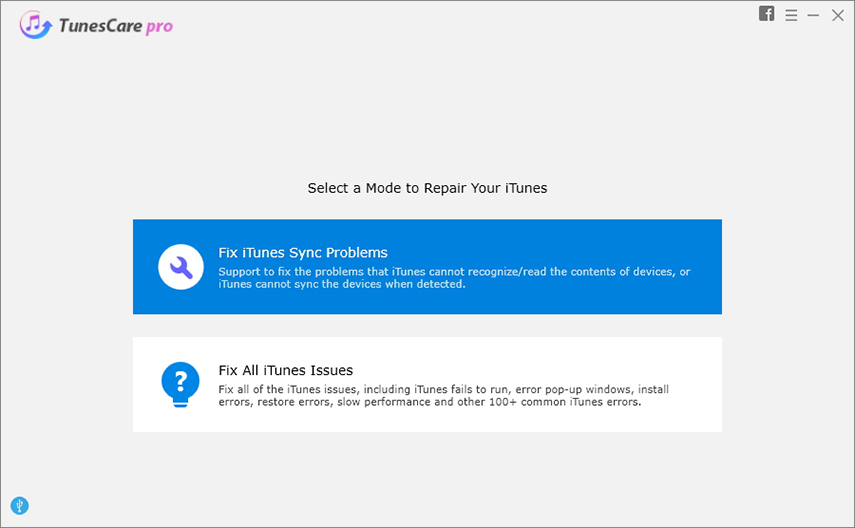
Passaggio 3. Fai clic sul menu "Risolvi tutti i problemi di iTunes", quindi fai clic sul pulsante "Ripara iTunes".

Passaggio 4. Attendere qualche istante, l'applicazione sta scaricando i driver di riparazione per iTunes. Dopo il download, inizierà a riparare iTunes.

Passaggio 5. Ora iTunes funziona normalmente. Puoi riavviare Tenorshare TunesCare in 3 secondi o chiuderlo direttamente.
Metodo 2. Ripara il sistema iOS tramite Tenorshare iCareFone
Se la causa dell'errore iTunes 42408 non è iTunes, ma il tuo iPhone, iPad o iPod, allora potresti anche provare a riparare il sistema iOS con il software Tenorshare iCareFone.
Segui il breve manuale per capire come funziona:
1. Scarica, installa e avvia Tenorshare iCareFone su PC o Mac. Scegli "Ripara sistema operativo".
2. Collega il dispositivo Apple che desideri connettere con iTunes al PC. Il software riconoscerà il tuo dispositivo.
3. Successivamente, fai clic sul pulsante "Download" per scaricare il pacchetto firmware online.

4. Al termine, il download ripara automaticamente il sistema operativo fino al termine della riparazione.

Guida video sulla riparazione del sistema iOS con Tenorshare iCareFone
Ora dopo aver ottenuto queste selezioni da risolvereErrore iTunes 42408, ne soffri ancora? Vi preghiamo di contattarci in qualsiasi momento nell'area dei commenti. A proposito, conosci più errori iTunes da qui se sei interessato.









